[4 Metodi Migliori] Come Scaricare Video Incorporati su Windows/Mac
Immagina di navigare sul tuo sito web preferito e di imbatterti in un video accattivante. Potrebbe essere un tutorial, un video musicale o una clip emozionante di un evento dal vivo. Mentre guardi, pensi tra te e te: “Vorrei poterlo salvare per vederlo più tardi.”
Purtroppo, molti video incorporati non offrono un’opzione di download, lasciandoti frustrato. Questo scenario è familiare a molti di noi e solleva la domanda: come puoi salvare questi video per la visione offline? In questo articolo, scopriremo i 4 metodi migliori per scaricare video incorporati su Windows e Mac.
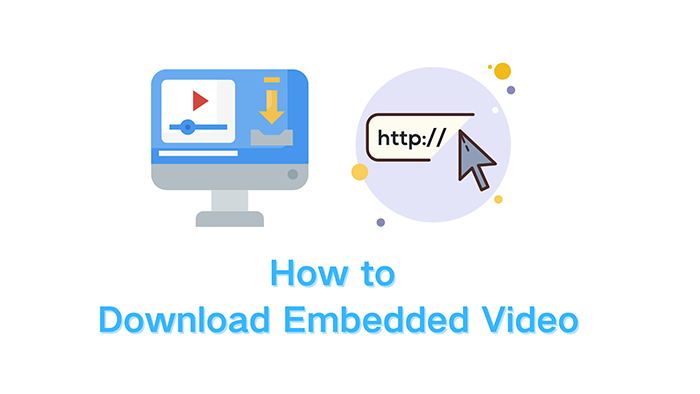
Cos’è un Video Incorporato?
Un video incorporato è un video inserito all’interno di una pagina web anziché essere ospitato direttamente su quella pagina. Invece di dover scaricare il file video o collegarsi a un lettore video separato, il video viene riprodotto direttamente nel browser web. Questo rende facile guardare i video senza lasciare il sito in cui ti trovi. Potresti vedere video incorporati sui social media, siti di notizie, blog e piattaforme educative. Ad esempio, quando guardi un video di YouTube in un post di un blog, quel video è incorporato. Il blog utilizza un piccolo pezzo di codice fornito da YouTube per visualizzare il video direttamente sulla pagina.
? Integrazione con le Pagine Web: I video incorporati fanno parte della pagina web, il che significa che si adattano perfettamente al contenuto. Questo consente agli utenti di guardare i video mentre leggono articoli o esplorano informazioni senza interruzioni.
? Streaming: Quando riproduci un video incorporato, viene trasmesso in streaming dal server dell’host del video. Questo significa che non devi scaricare l’intero file video sul tuo dispositivo. Il video viene riprodotto in tempo reale mentre si carica.
? Opzioni di Download Limitate: Uno degli svantaggi dei video incorporati è che spesso non hanno un pulsante di download visibile. Questo può rendere difficile per gli utenti che vogliono salvare il video per una visione successiva.
? Interattività: Molti video incorporati sono dotati di funzionalità come pulsanti di riproduzione/pausa, controlli del volume e talvolta anche opzioni per condividere o commentare. Questa interattività migliora l’esperienza di visione.
Capire cosa sono i video incorporati ti aiuterà ad apprezzare la loro praticità e le sfide che comportano quando si cerca di scaricarli. Nelle sezioni seguenti, esploreremo metodi efficaci per salvare questi video per l’uso offline.
Come Scaricare Video Incorporati con un Downloader Video Universale?
Se stai cercando la soluzione definitiva per scaricare video incorporati senza dover affrontare processi complicati o dettagli tecnici, utilizzare un software dedicato è la scelta migliore. Una delle migliori opzioni per questo scopo è YT Saver, un downloader video universale che semplifica il processo di salvataggio dei video da qualsiasi punto del web.
YT Saver è progettato specificamente per aiutarti a scaricare video incorporati da qualsiasi sito web senza sforzo. Con il supporto per oltre 10.000 siti web, incluse piattaforme popolari come YouTube, Vimeo e Facebook, puoi facilmente acquisire qualsiasi tipo di contenuto video o audio in cui ti imbatti. Ciò che distingue YT Saver non è solo la sua facilità d’uso, ma anche le sue potenti funzionalità.
YT Saver
Scarica video HD da oltre 10000 piattaforme tra cui YouTube, X(Twitter), Vimeo, Facebook, Twitch e molte altre.
- Scarica la maggior parte dei video in MP4, AVI, MOV, ecc.
- Salva playlist dalla maggior parte dei siti di condivisione video
- Sperimenta velocità di download fino a 10 volte più veloci
- Accedi facilmente ai video dal web e scaricali direttamente
- Utilizza il software senza preoccuparti di pubblicità o rischi per la sicurezza
Segui semplicemente questi semplici passaggi per iniziare a scaricare video incorporati con questo software:
Passaggio 1: Ottieni l’Ultima Versione di YT Saver
Per prima cosa, devi scaricare l’ultima versione di YT Saver.
Passaggio 2: Copia l’URL del Video
Successivamente, vai al sito web che contiene il video incorporato che desideri scaricare. Una volta trovato il video, fai clic su di esso per iniziare la riproduzione. Quindi, vai alla barra degli indirizzi del tuo browser web e copia l’URL della pagina. Puoi farlo evidenziando il link e facendo clic con il tasto destro per selezionare “Copia”, oppure utilizzando la scorciatoia da tastiera Ctrl+C (Windows) o Command+C (Mac).
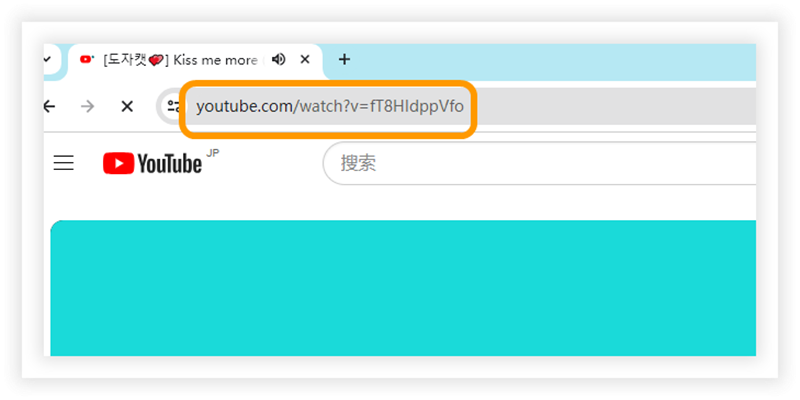
Passaggio 3: Regola le Impostazioni di Download
Apri YT Saver e cerca l’opzione “Impostazioni” nell’interfaccia principale. Fai clic su di essa per personalizzare le tue preferenze di download. Qui puoi scegliere il formato in cui desideri salvare il video, come MP4 o AVI, e selezionare la qualità o la risoluzione desiderata (come 720p, 1080p o persino 8K). Dopo aver effettuato le tue selezioni, assicurati di fare clic sul pulsante “Applica” per salvare le impostazioni.
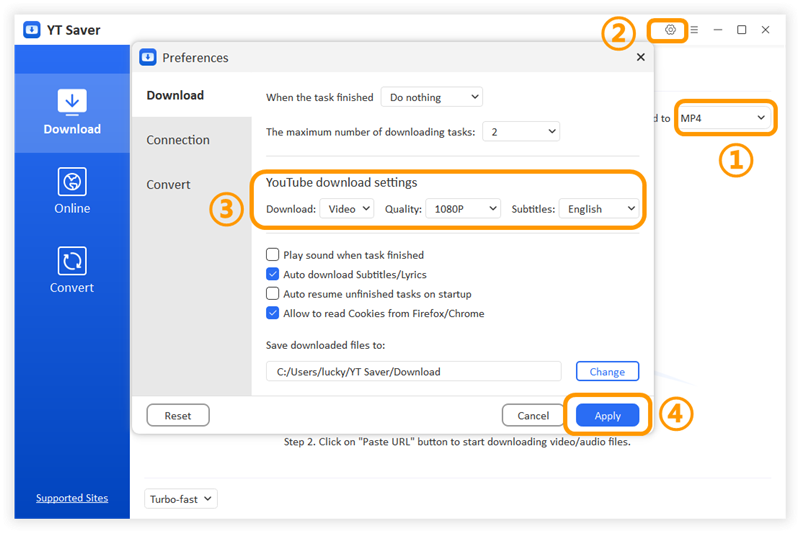
Passaggio 4: Incolla l’URL del Video Copiato
Con le impostazioni configurate, torna all’interfaccia principale di YT Saver e fai clic sul pulsante “Incolla URL”. Questo inserirà automaticamente l’URL del video che hai copiato in precedenza.
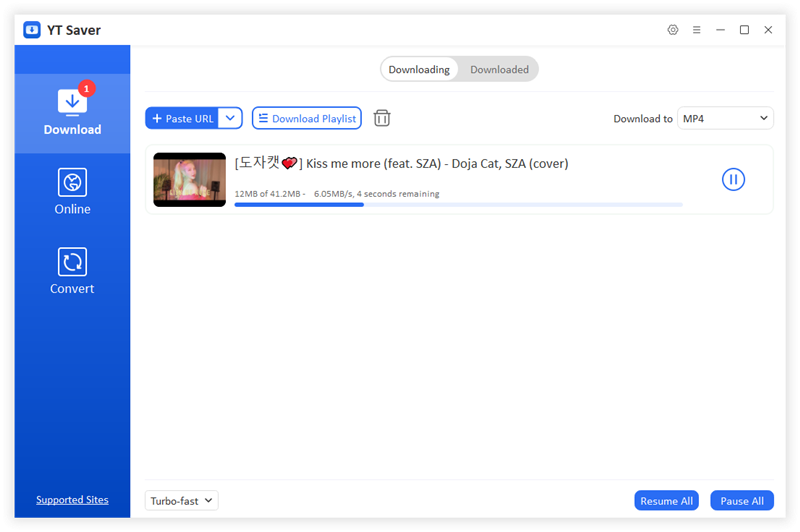
Passaggio 5: Accedi ai Video Scaricati
Una volta completato il download, puoi trovare il tuo video nella sezione “Scaricati” di YT Saver. Questa sezione mostrerà tutti i video che hai salvato.
Come Scaricare Video Incorporati con uno Strumento Online
In ogni caso, se stai cercando di scaricare video incorporati utilizzando uno strumento online, potresti scoprire che le tue opzioni sono piuttosto limitate. Molti downloader di video online non funzionano bene o comportano rischi come malware. Ma non preoccuparti: abbiamo un’ottima soluzione per te! Uno degli strumenti online più affidabili disponibili è iViGo Video Downloader.
iViGo Video Downloader ti consente di scaricare video incorporati da oltre 1.000 siti web. Questo significa che puoi facilmente salvare video da varie piattaforme, che si tratti di uso educativo, di intrattenimento o personale. A differenza di molti altri strumenti online, iViGo supporta il download di video fino alla risoluzione 720P. Questa è una caratteristica importante perché garantisce che tu possa goderti una buona qualità video senza dover scaricare software.
Utilizzare iViGo Video Downloader è semplice, ed ecco una guida rapida su come scaricare video incorporati online gratuitamente:
Passaggio 1: Copia l’URL del Video
Vai al sito web dove si trova il video incorporato. Fai clic sul video per iniziare a riprodurlo, quindi copia l’URL dalla barra degli indirizzi del tuo browser.
Passaggio 2: Incolla l’URL del Video
Una volta sul sito di iViGo, cerca la casella di input dove puoi incollare l’URL. Fai clic con il tasto destro nella casella e seleziona “Incolla”, oppure utilizza la scorciatoia da tastiera Ctrl+V (Windows) o Command+V (Mac).
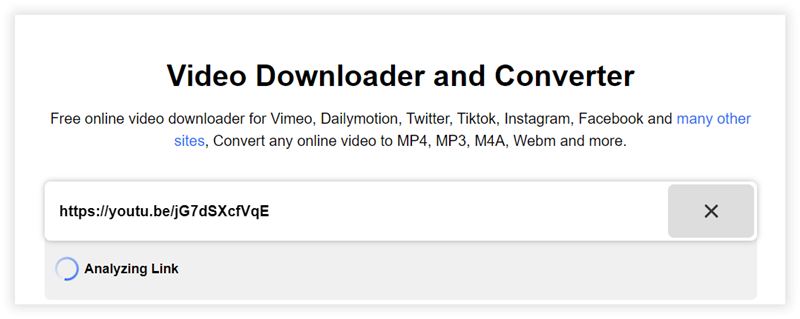
Passaggio 3: Seleziona la Qualità del Video e Scarica il Video Incorporato
Se l’opzione è disponibile, scegli la qualità video desiderata. Nella maggior parte dei casi, puoi selezionare fino a 720P per garantire una buona qualità di visione. Fai clic sul pulsante di download per avviare il processo. Il video verrà salvato sul tuo dispositivo e potrai trovarlo nella cartella dei download.
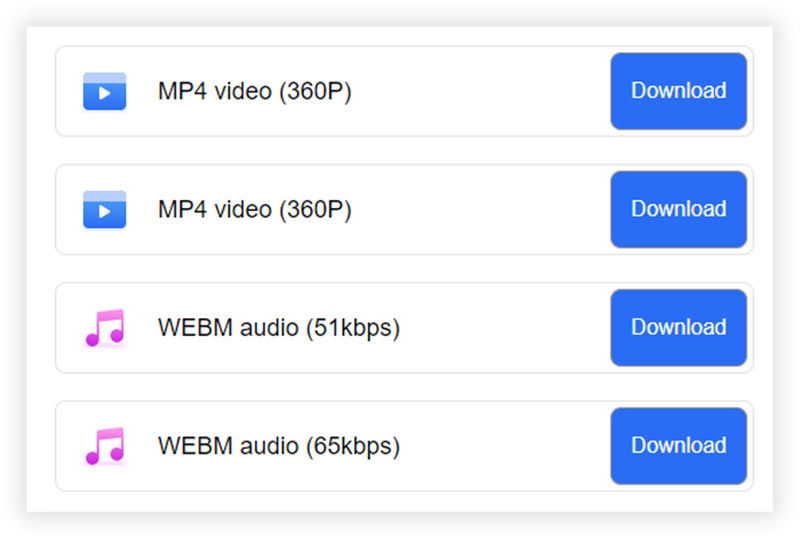
Come Scaricare Video Incorporati con Inspect Element
Se vuoi salvare un video incorporato da un sito web ma non vuoi utilizzare app di terze parti o downloader online, puoi considerare l’uso della funzione “Inspect Element” nel tuo browser web. Questo metodo può essere utile per salvare video quando non sono disponibili pulsanti di download. Segui questi passaggi per scaricare video incorporati utilizzando Inspect Element.
Passaggio 1: Vai al Video
Inizia andando al sito web che ha il video che desideri scaricare. Assicurati di utilizzare un browser web compatibile come Google Chrome, Mozilla Firefox o Microsoft Edge. Tieni presente che questo metodo potrebbe non funzionare su siti di streaming popolari come YouTube o Netflix, poiché spesso utilizzano codice crittografato per proteggere i loro contenuti.
Passaggio 2: Apri Inspect Element
Per accedere alla funzione Inspect Element, fai clic con il tasto destro in qualsiasi punto della pagina web e seleziona “Ispeziona” o “Inspect Element” dal menu contestuale. In alternativa, puoi premere il tasto F12 sulla tastiera. Se preferisci, puoi anche aprirlo facendo clic sull’icona del menu (tre punti o linee) nell’angolo in alto a destra del tuo browser, quindi selezionando “Altri strumenti” e scegliendo “Strumenti per sviluppatori”.
Passaggio 3: Accedi alla Scheda Network
Nella finestra Strumenti per sviluppatori che si apre, fai clic sulla scheda “Network”. Questa scheda ti consente di vedere tutti i file che vengono caricati dalla pagina web, inclusi i file multimediali. Cerca l’icona che assomiglia a un segnale Wi-Fi; questa indica la scheda Network.
Successivamente, fai clic sulla scheda “Media” all’interno della sezione Network. Questo ti mostrerà solo i file multimediali in fase di caricamento, inclusi eventuali video.
Passaggio 4: Riproduci il Video e Apri il Video in una Nuova Scheda
Ora, riproduci il video incorporato sulla pagina web. Mentre il video viene riprodotto, vedrai apparire un URL nella scheda Network che termina con un’estensione di file video (come .mp4, .mov o .avi). Se non vedi alcun URL, il contenuto potrebbe essere crittografato e dovrai provare un altro metodo.
Per scaricare il video, fai clic con il tasto destro sull’URL che hai trovato nella scheda Network e seleziona “Apri in una nuova scheda”. Questo aprirà il video direttamente in una nuova scheda del browser.
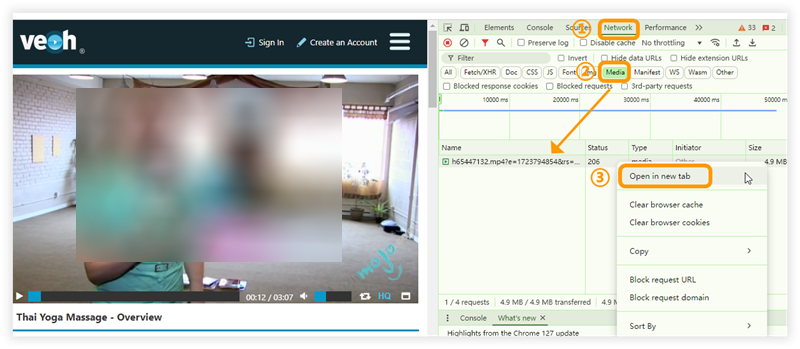
Passaggio 5: Scarica il Video
Una volta che il video viene riprodotto nella nuova scheda, cerca il menu a tre punti (⋮) nell’angolo in basso a destra dello schermo di riproduzione del video. Fai clic su “Download” o “Salva” dal menu. Il video verrà scaricato e salvato sul tuo computer, solitamente nella cartella Download.
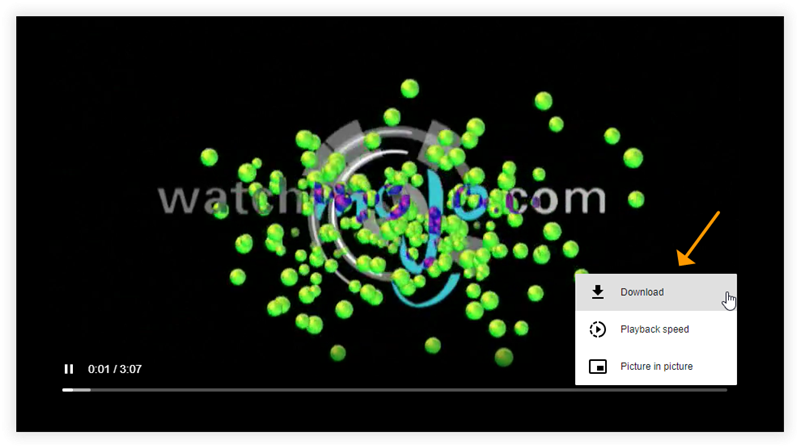
Come Scaricare Video Incorporati con FFmpeg
FFmpeg è un altro potente strumento che ti consente di scaricare e convertire video da Internet. Se ti senti a tuo agio nell’utilizzo di strumenti da riga di comando, può essere un’ottima opzione per scaricare video incorporati. Ecco una semplice guida su come utilizzare FFmpeg per scaricare video incorporati.
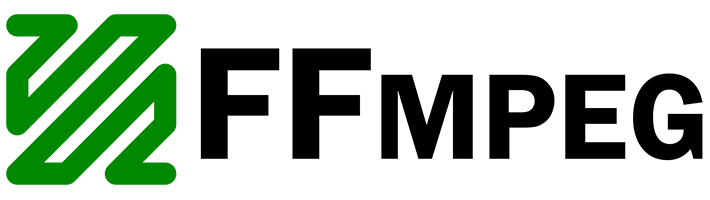
Passaggio 1: Installa FFmpeg
Prima di poter utilizzare FFmpeg, devi installarlo sul tuo computer. Puoi scaricarlo dal [sito web ufficiale di FFmpeg](https://ffmpeg.org/download.html). Segui le istruzioni per il tuo sistema operativo (Windows, macOS o Linux) per completare l’installazione.
Passaggio 2: Trova l’URL del Video
Per scaricare un video incorporato, devi prima individuare l’URL diretto del file video. Puoi solitamente trovarlo:
Utilizzando Inspect Element: Fai clic con il tasto destro sulla pagina web dove è incorporato il video e seleziona “Ispeziona” o “Inspect Element”.
Accedendo alla scheda Network: Vai alla scheda Network negli Strumenti per sviluppatori e riproduci il video. Cerca un URL che termina con un’estensione di file video come .mp4, .mov o .avi.
Copia l’URL: Una volta trovato l’URL del video, fai clic con il tasto destro su di esso e seleziona “Copia” per salvarlo negli appunti.
Passaggio 3: Apri il Prompt dei Comandi o il Terminale
Successivamente, apri il Prompt dei comandi (Windows) o il Terminale (macOS/Linux). Qui inserirai i comandi per scaricare il video.
Passaggio 4: Usa il Comando FFmpeg
ffmpeg -i “VIDEO_URL” -c copy “OUTPUT_FILENAME.mp4”
Sostituisci ‘VIDEO_URL’: Incolla l’URL del video che hai copiato in precedenza tra le virgolette.
Sostituisci ‘OUTPUT_FILENAME.mp4’: Scegli un nome per il tuo video scaricato. Assicurati di mantenere l’estensione .mp4 (o il formato corretto in base al tipo di video).
Ad esempio:
ffmpeg -i “https://example.com/video.mp4” -c copy “miovideo.mp4”
Passaggio 5: Premi Invio
Dopo aver digitato il comando, premi il tasto Invio. FFmpeg inizierà a scaricare il video. Vedrai i progressi nella finestra del Prompt dei comandi o del Terminale.
Passaggio 6: Trova il Tuo Video Scaricato
Una volta completato il download, controlla la cartella in cui hai eseguito il comando. Il tuo file video dovrebbe essere salvato lì con il nome che hai specificato.
Confronto dei Metodi per Scaricare Video Incorporati
Ora, di seguito è riportata una tabella di confronto che evidenzia le caratteristiche chiave dei 4 metodi per scaricare video incorporati: YT Saver, Inspect Element, iViGo Video Downloader e FFmpeg. Questa tabella ti aiuterà a comprendere i punti di forza e di debolezza di ciascun metodo.
| Caratteristiche | YT Saver | iViGo | Inspect Element | FFmpeg |
|---|---|---|---|---|
| Facilità d’Uso | Molto Facile | Molto Facile | Moderato | Complesso |
| Qualità Video | Fino a 8K | Fino a 720P | Dipende dalla fonte | Fino a 1080P |
| Compatibilità | 10.000+ siti web | 1.000+ siti web | Limitata | Limitata (basata su URL) |
| Stabilità | Stabile e fluido | Stabile | Instabile | Potrebbe non riuscire a scaricare il video |
| Opzioni di Formato File | 20+ formati | 4 formati | Dipende dalla fonte | Formati multipli |
| Supporto per Video Crittografati | Sì | No | No | No |
Conclusione
Per la migliore esperienza complessiva, YT Saver eccelle in ogni aspetto rispetto agli altri metodi. Combina facilità d’uso, download di alta qualità e ampia compatibilità, rendendolo la scelta ideale per scaricare video incorporati. Tuttavia, a seconda delle tue esigenze e del tuo livello di comfort, anche altri metodi potrebbero essere adatti per situazioni specifiche.
- Guarda e Scarica Video YouTube Bloccati in Qualsiasi Paese [2026]
- 10 Modi Semplici per Convertire Video YouTube in MOV su PC, Mac e Online
- Le 15 Migliori Alternative a Movie4kto nel 2026 (Gratuite e Sicure)
- Le 15 migliori alternative a Buffstream per lo streaming sportivo in diretta
- Le 20 Migliori Alternative a Flixtor per Guardare Film (Gratis e Premium)




